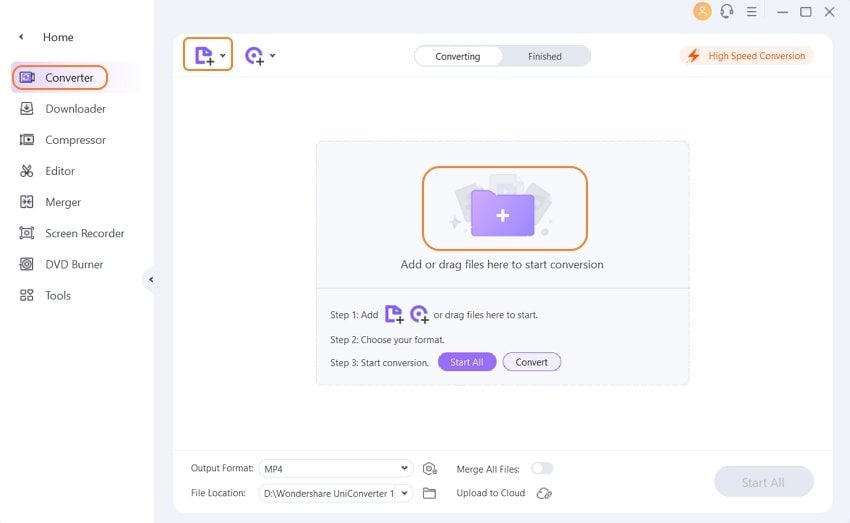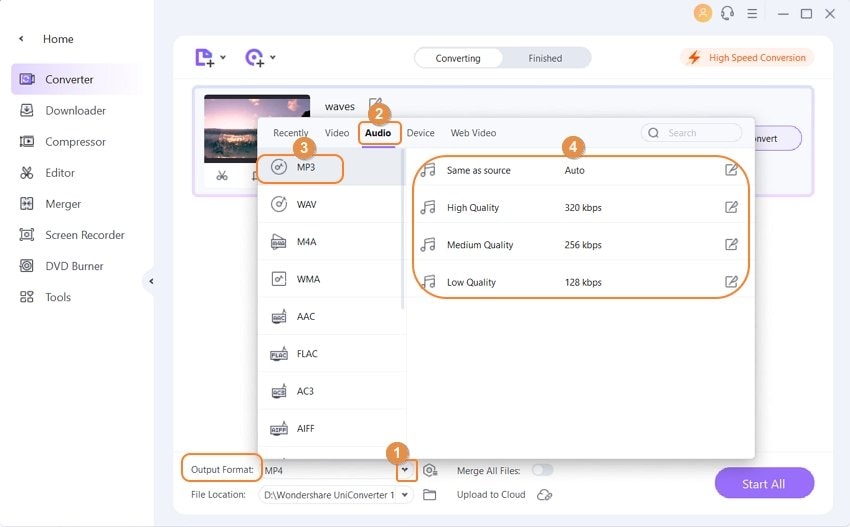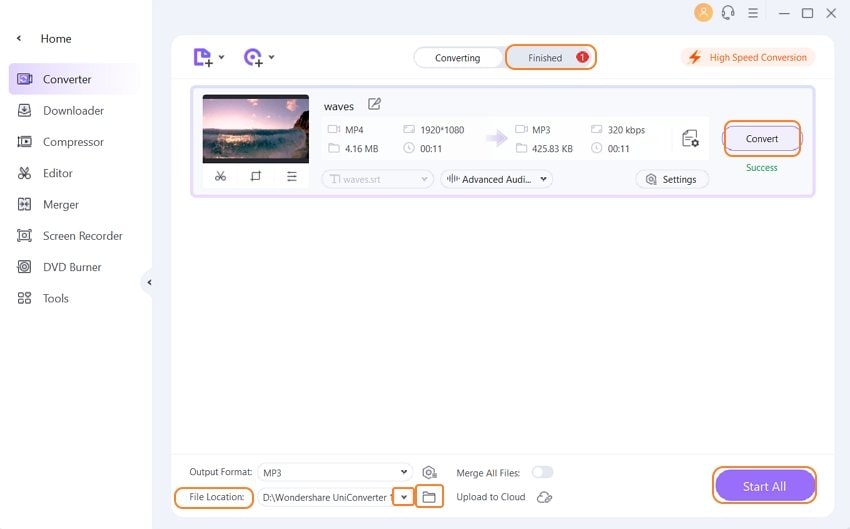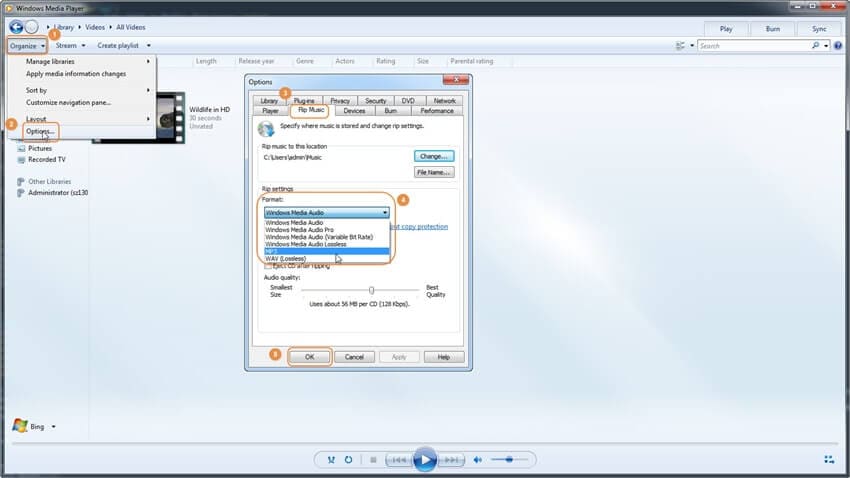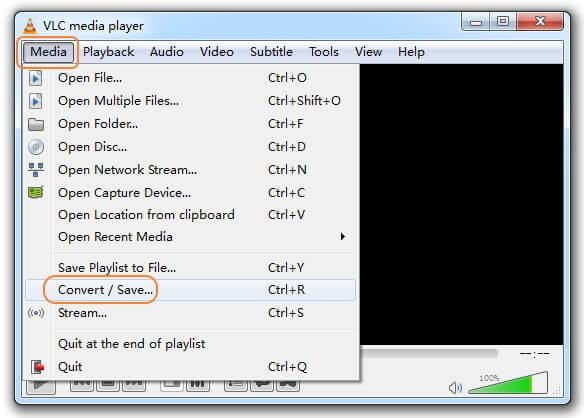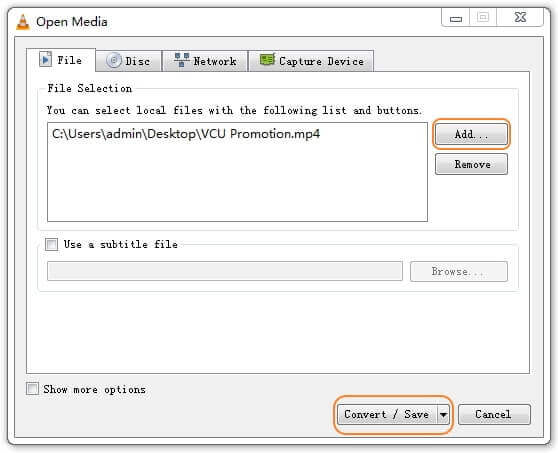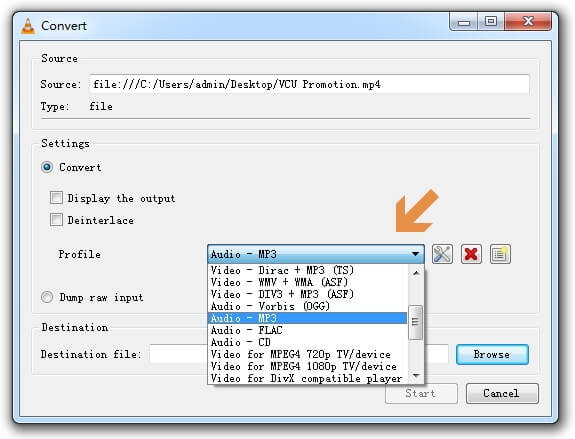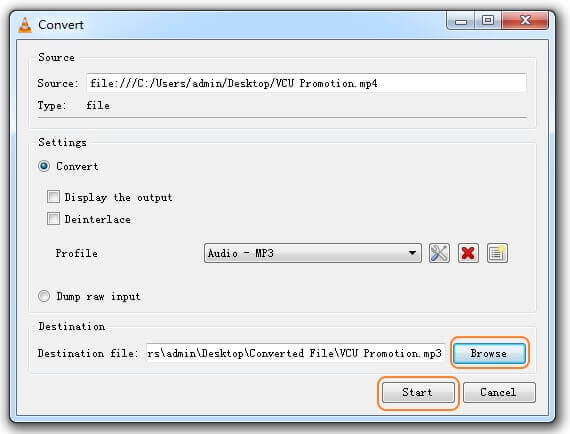- Tambah Video MP4 ke Converter MP4 ke MP3 Windows.
- Luncurkan Wondershare UniConverter (aslinya Wondershare Video Converter Ultimate) di komputermu setelah sukses mengunduh dan memasangnya, klik
 tombol atau gunakan tarik dan simpan untuk impor MP4 video yang kamu inginkan ke converter MP4 ke MP3. Beragam file dapat di tambahkan dan dikonversikan setiap waktu.
tombol atau gunakan tarik dan simpan untuk impor MP4 video yang kamu inginkan ke converter MP4 ke MP3. Beragam file dapat di tambahkan dan dikonversikan setiap waktu.
Bagaimana caramu konversi file MP4 ke MP3? --- Sebuah pertanyaan dari Quora
Kadang kamu pasti mempunyai masalah yang sama ketika kamu ingin ekstrak musik latar yang bagus dari sebuah film di MP4 atau ekstrak file audio dari video musik. Jadi bagaimana caranya? Artikel ini akan mengajarkanmu 9 cara efektif konverter gratis MP4 ke MP3 dan cara terbaik untuk konversi MP4 ke MP3 tanpa menurunkan kualitas di Windows 10/Mac.
- Bagian 1. [Rekomendasi] Cara Konversi MP4 ke MP3 Windows/Mac Tanpa Menurunkan Kualitas
- Bagian 2. 5 Konverter Online MP4 ke MP3 Terbaik
- Bagian 3. Cara Konversi MP4 ke MP3 Menggunakan Windows Media Player
- Bagian 4. Cara Konversi MP4 ke MP3 di VLC
- Bagian 5. Cara Konversi MP4 ke MP3 dengan Handbrake
- Bagian 6. Cara Konversi MP4 ke MP3 di iTunes
- Bagian 7. Bonus Tips untuk Konversi MP3
Bagian 1. [Rekomendasi] Cara Konversi MP4 ke MP3 di Windows/Mac
Wondershare UniConverter (aslinya Wondershare Video Converter Ultimate)adalah salah satu audio converter MP4 ke MP3 yang tidak menurunkan kualitas output dengan kecepatan yang super. Software-nya bekerja di kedua sistem Windows dan Mac dan dapat dikonversikan sesuai kebutuhanmu. Dengan dukungan lebih dari 1000 format, Wondershare UniConverter juga bekerja sebagai konverter MP3 ke MP4 Mari ikuti langkah di bawah ini untuk mengetahui cara konversi MP4 ke MP3.
Cari lebih banyak ide dari Wondershare Video Community.
Wondershare UniConverter
- Konversi MP4 ke MP3, WAV, M4A dan 1000+ format.
- Konversi video/audio dengan kualitas original.
- 120X kecepatan konversi yang lebih cepat dari kompetitor lainnya.
- Download YouTube Playlist ke MP3 dengan sekali klik.
- Pangkas, edit, kompres video MP4 sebelum ekstraksi MP3.
- Toolbox serbaguna termasuk pembuat GIF, perekam layar, dan lainnya.
- Mendukung OS: Windows 10/8/7, Mac OS X 10.15, 14, 13, 10.12, dan lainnya.
Converter MP4 ke MP3 Terbaik untuk konversi MP4 ke MP3 di Windows/Mac
- Pilih MP3 Sebagai Format Output.
- Di tab Output Format: di sudut kanan atas, klik
 untuk membuka jendela baru dan pilih tab Audio > MP3 dan kualitas audio yang diinginkan sebagai format output.
untuk membuka jendela baru dan pilih tab Audio > MP3 dan kualitas audio yang diinginkan sebagai format output.
Quora-Jawaban
Pindah ke Cara konversi file MP4 ke MP3>> pelajari.
Bagian 2. 5 Konverter Online MP4 ke MP3 Terbaik

Media.io (aslinya Media.io) adalah konverter MP4 ke MP3 yang gratis untuk konversi MP4 ke MP3 online tanpa memerlukan download atau membuat akun. Kamu dapat menyelesaikan konversi MP4 ke MP3 dengan 4 langkah sederhana.
- 1Klik + untuk menambahkan filemu.
- 2Pilih MP3 sebagai format yang ingin dikonversikan.
- 3Klik CONVERT untuk mulai konversi MP4 ke MP3 online.
- 4Download file yang telah dikonversi .mp3 atau simpan di Dropbox.
Kelebihan
- Konversi 2 file diwaktu yang sama
- Simpan file yang telah dikonversikan ke Dropbox
- Download file yang telah dikonversikan ke arsip ZIP untuk menghemat waktumu
- Tidak membutuhkan registrasi dan pemasangan
Kelemahan
- Kecepatan konversi yang lambat berdasarkan kecepatan jaringan
Bagian 3. Cara Untuk Konversi MP4 ke MP3 Menggunakan Windows Media Player
Windows Media Player adalah player bawaan dari komputer Windows yang mendukung beragam format audio dan video seperti .mp4, .mp3, .wma, dan lainnya. Berfitur lengkap yang bahkan membuatmu bisa konversi video MP4 ke MP3 dengan gratis. Berikutnya adalah panduan ekstraksi MP4 ke MP3.
Langkah 1: Luncurkan Windows Media Player di PC mu, klik File > Open... untuk membuka file MP4 yang kamu ingin konversikan ke format MP3.
Langkah 2: Klik Organize dan pilih Options... untuk mendapatkan jendela Options.
Langkah 3: Pilih Rip Music dari toolbar atas, lalu pilih MP3 dari Format di bawah Rip settings.
Langkah 4: Tekan OK untuk mulai konversi MP4 ke MP3 menggunakan Windows Media Player.
Bagian 4. Cara Konversi MP4 ke MP3 di VLC
Bisakah VLC konversi MP4 ke MP3? Tentu! Player yang gratis tidak hanya untuk streaming kebanyakan file media namun juga mengizinkanmu konversi video. Sekarang mari ikuti langkah untuk mempelajari bagaimana VLC media player hanya menyimpan audio MP4 video ke file .mp3.
- Download dan luncurkan VLC media player, klik di Media > Konversi / Simpan… untuk ke jendela Buka Media.
- KlikAdd... untuk membuka video MP4 yang kamu inginkan lalu tekan Konversi / Simpan untuk menuju jendela Konversi.
Bagian 5. Cara Konversi MP4 ke MP3 dengan Handbrake
Handbrake adalah open-source dan alat command-line yang gratis untuk transcoding file video ke format lainnya. Walaupun tampilannya terlihat kompleks, ia sangat gampang digunakan. Di bawah kami akan menunjukkanmu bagaimana konversi MP4 ke MP3 dengan mudah.
Langkah 1: Jalankan HandBrake, klik Sumber > Buka File untuk membuka file MP4-mu.
Langkah 2: Pergi ke Pengaturan Keluaran dan pilih MP3 sebagai file container.
Langkah 3: Klik Telusuri untuk memilih destinasi penyimpanan yang spesifik untuk menyimpan file MP3 yang baru dan tekan Mulai untuk mengganti MP4 ke MP3.
Bagian 6. Cara Konversi MP4 ke MP3 di iTunes
iTunes adalah alat media Apple yang dapat mengatur dan putar file video dan audio untuk pengguna Apple. Jika kamu mempunyai banyak musik video MP4 di library iTunes dan ingin konversi MP4 ke MP3 untuk menghemat penyimpanan, maka mari ikuti yang di bawah untuk mengetahui cara konversikan MP4 ke MP3 di iTunes.
Langkah 1: Jalankan iTunes, pergi ke Musik > Perpustakaan untuk menemukan dan memilih file MP4-mu.
Langkah 2: Klik Files di bagian atas sudut kiri dan pilih Konversi > Buat MP3 Version dari drop-down untuk mengganti MP4 ke MP3.
Langkah 3: Cari file MP3 yang telah dikonversi dengan menggunakan fungsi pencarian iTunes.
Bagian 7. Bonus Tips untuk Konversi MP3
Apakah converter MP4 ke MP3 terbaik dan gratis?
Online tools adalah yang terbaik untuk konversi file MP4 ke format MP3 dengan gratis. Beberapa alat yang banyak digunakan untuk tugas ini adalah Media.io, Zamzar, Convertio, Online Audio Converter. Program browser-based ini tidak membutuhkan kita download atau pemasangan software dan secara cepat konversi filemu tanpa rintangan. Walaupun alat online gratis, mereka bergantung pada internet dan memiliki ukuran file terbatas, fitur terbatas, dan kekurangan lainnya. Untuk menghindari batasan ini dan memproses file dengan fitur canggih, Wondershare UniConverter adalah software terbaik.